В почте не открываются файлы pdf
Обновлено: 07.07.2024
Устранить проблемы с вложениями PDF в Outlook
- Сканирование PDF
- Перезапустите Microsoft Outlook
- Запустите Центр обновления Windows
- Используйте программное обеспечение для чтения PDF
- Запрос на повторную отправку
- Используйте правильный пароль
- Временно отключите антивирусную защиту
Решение 1. Сканируйте PDF
Прежде всего, вам нужно отсканировать PDF-файл, чтобы убедиться, что он безопасен для вашего ПК с Windows. Некоторые файлы PDF, отправляемые на электронную почту, содержат вирусы, вредоносные программы или даже шпионские программы, которые создают нежелательные угрозы в вашей системе. Вот как сканировать файл PDF:
- Выберите «Пуск»> «Защитник Windows» и нажмите «Ввод».
- Выберите пользовательский параметр сканирования и выберите папку, в которой находится файл PDF.
- Теперь нажмите на сканирование, чтобы продолжить.
- ТАКЖЕ ЧИТАЙТЕ: конвертируйте PDF-файлы в документы Word с помощью этих 5 инструментов
Решение 2. Перезапустите Microsoft Outlook
Microsoft Outlook может быть перегружен во время, когда вы хотели открыть файл; следовательно, вы можете перезапустить Outlook и попробовать еще раз. Кроме того, вы должны убедиться, что вы проверили свой статус в Интернете, чтобы полностью загрузить вложения в формате PDF и просмотреть в меню предварительного просмотра.
Решение 3. Запустите Центр обновления Windows
Microsoft постоянно выпускает частые исправления, содержащие исправления и драйверы для вашего ПК с Windows. Поэтому убедитесь, что на вашем компьютере установлена последняя версия ОС. Это избавит ваш компьютер от проблем, особенно от проблем, связанных с продуктами Microsoft.
Вот как запустить Центр обновления Windows на вашем компьютере.
Решение 4. Используйте программу для чтения PDF
Кроме того, вы не сможете открыть файл PDF непосредственно в Microsoft Outlook, если на вашем компьютере не установлено программное обеспечение для чтения PDF. Простым выходом из этого является загрузка и установка любого из лучших на рынке программ для чтения PDF-файлов и сохранение PDF-файла непосредственно из MS Outlook.
После этого вы можете открыть файл PDF из программы чтения PDF. Однако, если этот метод не решит вашу проблему, вы можете перейти к следующему решению.
Решение 5: Запрос на повторную отправку
- ТАКЖЕ ПРОЧИТАЙТЕ: 5 лучших универсальных USB-мультизарядных кабелей для дополнительного подключения
Решение 6. Используйте правильный пароль
Некоторые файлы PDF зашифрованы с использованием паролей, которые защищают PDF от нежелательного доступа. Например, выписка из банка, квитанции об оплате, конфиденциальные файлы и т. Д. Чтобы открыть этот набор файлов, вам нужно использовать правильный пароль, который является только конфиденциальным и может быть известен только соответствующему лицу.
Если ваш файл PDF зашифрован паролем, вам может потребоваться запросить пароль, чтобы открыть файл PDF.
Решение 7. Временно отключите антивирусную защиту
Иногда антивирусная программа может удалять или помещать в карантин определенные файлы, исправления или библиотеки DLL, связанные с программами. Однако механизмы антивирусного сканирования могут неправильно интерпретировать файлы, которым можно доверять с помощью потенциально опасных пакетов.
Однако убедитесь, что вы проверили список карантина, так как там вы можете найти файл, который отсутствует в этой определенной программе, приложении или игре. Затем вы можете восстановить его, или если это не работает, вы должны следовать вместо этого:
- Запустите антивирусную программу и отключите антивирусную защиту на несколько минут.
- Теперь запустите Microsoft Outlook и получите доступ к вложенным файлам PDF.
Примечание: после этого вы открываете вложения в формате PDF; убедитесь, что вы включите антивирусную защиту впоследствии.
Поделитесь с нами своим опытом в решении проблем с вложениями в формате PDF. Не стесняйтесь комментировать ниже в разделе комментариев, и мы свяжемся с вами.
Привет всем! Ребята, подскажите кто знает, в общем перестали в почте открываться ПДФ файлы. Всё работало хорошо, установлен флэш плэер, потом резко не открывает. Короче могу посмотреть только когда скачаю на комп, потом открываются в почте. Пробовала удалить и заново установить плэер, не помогло. Подскажите плиз, что делать? Всем заранее спасибо.
Уже установила Adobe Acrobat Reader, открываю ПДФ в почте - чёрный экран. короче не помогло. Какие ещё есть варианты решения проблемы? Может это сам браузер глюканул?
вот, только когда скачиваю на комп, потом открываются, до этого нормально открывались в почте
Владимир Юрганов Искусственный Интеллект (190874) скачать и открывать - это НОРМАЛЬНО. а открывать в почте - ненормально
Владимир Юрганов Искусственный Интеллект (190874) такие ишаки как твой папа?? Откуда мне знать, почему он тебе по пьяни зачал? алкаш наврено
у меня с некоторых пор тоже такая хня.
в браузере чёрный экран.
но после перезапуска страницы открывается сразу.
неудобно стало, но . -ли сделаешь.
по-моему я зачем-то обновил плеер, хотя и клялся себе никогда этим не заниматься.


Сергей Боршевников Знаток (269) Проверьте настройки просмотра в браузере Настройки>Приложения> далее <Тип содержимого> напротив файлов ПДФ в выпадающем списке выбрать <просмотр в FireFox> (для лисы)

Это тоже не решает проблему. Тем более, что Яндекс браузер прекрасно открывает пдф в другой почте.
Ну если руки растут правильно, то как раз то и решает.
А про "другую почту" речи здесь не было!
Надо все же уметь отделять одно от другого, внимательно читать о чем идет речь, а не смешивать все в одно.
Для многих людей и организаций электронная почта – основной способ общения. К почте часто прикрепляются различные файлы. К сожалению, иногда не открываются вложения в письме.

По данным аналитической компании Radicati Group, в 2018 году число деловых писем в компаниях и организациях, отправляемых и получаемых каждый день, составило 124,5 миллиарда. Обычные люди используют электронную почту чуть менее активно, на их долю приходится 111,1 миллиарда ежедневных посланий. В среднем офисный работник получает 121 электронное письмо в день, а сам отправляет около 40.
Другие интересные данные:
- 60% электронных писем читаются на мобильных устройствах;
- 33% мобильных пользователей сначала читают тему, а потом решают, стоит ли открывать само письмо или нет;
- 49,7% электронных писем – спам;
- 2,3% посланий имеют вредоносное вложение.
О вложениях мы сегодня и поговорим. С электронной почтой, как и с любой программой, время от времени случаются технические неполадки. Одна из самых распространенных состоит в том, что не открываются вложения в письме.
Что такое вложение в электронной почте
Вложения могут быть представлены в виде двоичного или форматированного текстового файла. При отправке они кодируются, а при получении декодируются.
К электронному письму можно прикрепить несколько вложений. Однако многие почтовые сервисы устанавливают ограничения на размер пересылаемых файлов.
1. В названии присутствуют символы
Файл может не открываться, если в его имени присутствует вопросительный знак «?» или символ «+».
2. Неизвестный формат
Если для открытия вложенного файла требуется особое приложение, а у вас на компьютере или на телефоне его нет, то файл не получится открыть, пока не будет скачана и установлена нужная программа. Поэтому следует убедиться, что на всех устройствах, которые используются для работы с почтой, соответствующие приложения установлены.
Вот самые популярные форматы файлов и связанные с ними программы.
3. Неверная ассоциация файла с программой
Одно из двух: либо файл по какой-то причине связан с программой, которая не может его открыть, либо произошла ошибка на стороне связанной программы.
Например, архив Zip не откроется в Microsoft Word, как бы пользователь не пытался это сделать. Архив может открыть только программа-архиватор типа 7-Zip или WinRar.
Если приложение, которое необходимо для открытия файла, на компьютере (телефоне) установлено, тогда нужно попробовать перезапустить его. В большинстве случаев это помогает устранить ошибку.
4. Мешает антивирус
Иногда загрузку почтовых вложений в целях безопасности блокируют антивирус или брандмауэр. Если есть абсолютная уверенность, что вложенные файлы не являются потенциально опасными, тогда в этом случае следует:
- отключить защиту;
- загрузить прикрепленный файл, затем добавить его в исключения антивируса и брандмауэра, чтобы избежать повторной блокировки;
- включить защиту.
5. Проблемы совместимости
Если электронное письмо пришло с компьютера Mac, его вложение может иметь особый формат Apple, несовместимый со средой Windows. Пользователю необходимо сообщить отправителю письма, что он работает на Windows. Поэтому отправителю нужно сохранить документ соответствующим образом и послать повторно.
Если письмо отправлено через почтовый клиент, например, Outlook, тоже могут быть проблемы с вложениями. Возможно, в этом случае также нужно сообщить отправителю, чтобы он отправил новое письмо, не используя почтовый клиент, например, через Гугл почту или Яндекс.Почту.
6. Файл поврежден
Есть вероятность, что файл некорректно сохранился или был поврежден до того, как его прикрепили к письму.
Важно: проверить вложения на вирусы
Надеюсь, что после прочтения этого материала Вы разобрались, почему вложение в письме не открывается. Но прежде чем Вы вернетесь к работе, мы хотим кое-что напомнить.
Электронную почту часто используют злоумышленники. Их целью могут быть как домашние, так и корпоративные компьютеры. Поэтому:
Для самостоятельной проверки есть различные онлайн-сервисы, в том числе,
1 Kaspersky VirusDesk для онлайн-проверки на вирусы:
2 Онлайн-сканер файлов Dr.Web, чтобы бесплатно проверить подозрительные файлы на наличие вредоносных программ:
Вы отправляете свои файлы через браузер, они загружаются на наш сервер, их проверяет Dr.Web актуальной версии с самой свежей вирусной базой, и вы получаете результат проверки.
Проверить ссылку или сайт с помощью доктор Веб:
Нашли ошибку? Выделите фрагмент текста и нажмите Ctrl+Enter.
Получайте актуальные статьи по компьютерной грамотности прямо на ваш почтовый ящик.
Уже более 3.000 подписчиков
Важно: необходимо подтвердить свою подписку! В своей почте откройте письмо для активации и кликните по указанной там ссылке. Если письма нет, проверьте папку Спам.
Добавить комментарий Отменить ответ
Комментарии: 9 к “Почему не открываются вложения в электронном письме: 6 причин”
Как открыть PDF-файл?
Убедитесь, что на вашем устройстве установлен Adobe Reader или Acrobat. Затем можно открывать PDF-файлы:

- Запустите саму программу, нажмите на "Файл". Далее - "Открыть". В "Проводнике" найдите и выберите нужное.
- Дважды щелкните на значок документа в файловой системе, на "Рабочем столе", во вложениях электронной почты. Если не уверены, что по умолчанию стоит "Акробат" или "Ридер", то щелчком ПК мыши запустите через "Открыть с помощью".
- В браузере документы такого типа открываются автоматически в режиме чтения, с усеченной панелью инструментов. Убедитесь, что установлен плагин "Акробат". В ином случае в "Расширениях" браузера скачайте его.
Почему файл не открывается в "Акробате"?
Самая распространенная стандартная программа работы с подобными файлами - Adobe Reader или Acrobat. Она бесплатна и порой уже предустановлена в ОС. Если вы ищете, чем открыть PDF-файл, то первым делом стоит обратиться к ней.

Но почему "Акробат" или "Ридер" не может открыть документ? Вот самые распространенные причины:
- Файл поврежден.
- Установка или последнее обновление программы произошло с ошибками.
- Версия приложения на вашем устройстве устарела.
- Программа не может опознать тип файла.
- Вы создавали документ не в приложении Adobe.
Давайте рассмотрим, как разобраться с конкретными неполадками.
Решения, когда проблема в самом файле
Если не открывается PDF-файл, то первым делом мы склонны предположить, что причина этого в нем самом. Исходя из этого, предложим популярные решения проблемы.
Документ защищен паролем. Издатель мог оградить свое произведение специальным шифром. Без его введения вы не сможете открыть документ. Символы печатаются в специальное окошко, которое отображается непосредственно перед запуском файла. Разумеется, код вам должен предоставить автор.
Подозрительный файл. "Акробат" автоматически блокирует документы, которые не соответствуют каким-либо отраслевым нормам Adobe. Например, разрешающие загрузку вредоносного содержимого. Поэтому, если не открывается PDF-файл, стоит проверить надежность его источника.
Несовместимый документ. Если файл был создан в программе, не относящейся к семейству Adobe, то есть вероятность того, что именно это и является причиной неполадки. Решение тут в том, чтобы обновить свой Adobe Reader или Acrobat до последней версии либо обратиться к помощи программ-аналогов.
Поврежденный файл. Еще одна распространенная причина - файл поврежден. Возможно, при его загрузке произошли какие-то ошибки, он не был до конца закачен. Решение в том, чтобы скачать его повторно и попробовать открыть уже копию.
Что делать: не открывается файл PDF? Попробуйте запустить его на другом устройстве. Если действие увенчалось успехом, то причина не в документе.
Решения, когда проблема в ОС
Если не открывается PDF-файл, то истоки неприятности могут быть в том, что по умолчанию система запускает его с помощью программы, не читающей данный формат. Устраняем проблему мы таким образом:
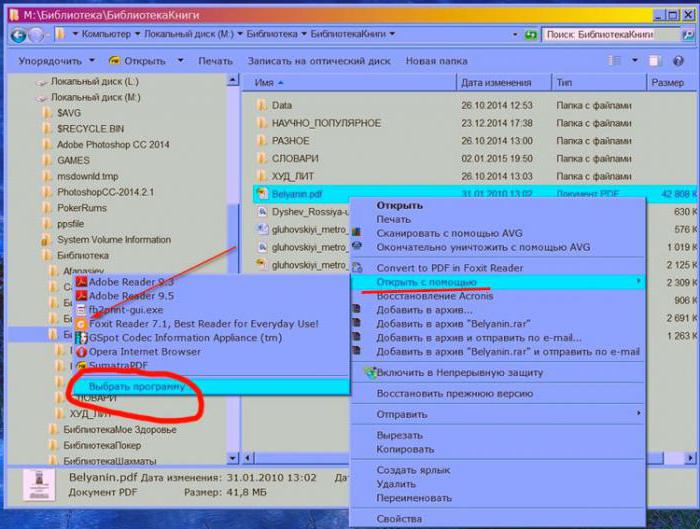
- На "Виндовс": правой кнопкой мыши щелкните на данном документе. Выберите "Открыть с помощью. " Далее - "Выбрать другое приложение" ("Выбрать по умолчанию другую программу"). В открывшемся списке остановитесь на Adobe Reader или Acrobat. Далее - "Использовать данное приложение (программу) для всех документов данного типа" ("Всегда использовать приложение для открытия PDF"). Подтвердите решение нажатием на ОК.
- На "Макинтоше": в Finder нажмите на значок нужного документа. Далее - "Файл", его "Свойства". В "Открыть с помощью. " кликните на маленький схематический треугольник. Из выпадающего списка выберите "Ридер" или "Акробат". Если вы не нашли их в перечислении, выберите "Другое" и продолжите поиски уже там. Подтвердите действия, нажав на "Заменить все".
Решения, когда проблема в программе
Если с файлом все в порядке, то проблему мы будем решать способами, описанными ниже.
Обновление приложения. Почему не открываются файлы формата PDF? Возможно, на вашем компьютере устаревшая версия Adobe Reader или Acrobat. Для этого запустите программу, перейдите в "Справку". Далее - "Проверить наличие обновлений". В окошке "Установка. " нажмите "Да". Обновления загрузятся автоматически, после чего нужно перезагрузить ПК и попробовать вновь открыть файл.
Восстановление программы. В силу тех или иных причин приложение может быть повреждено как во время загрузки, так и установки. Следствие этого - файл PDF открывается иероглифами или же не запускается вообще. Восстановление доступно только на "Виндовс":
- В "Пуске" перейдите в "Панель управления".
- Зайдите в "Программы" - "Программы и компоненты" ("Установка и удаление программ" в ранних версиях).
- Найдите Adobe Reader или Adobe Acrobat.
- Кликните на "Изменить", после чего следуйте подсказкам системы.
- В заключение нажмите на "Готово".
Можно попробовать восстановить программу внутри нее самой: перейдите в "Справку", а оттуда в "Восстановить. "
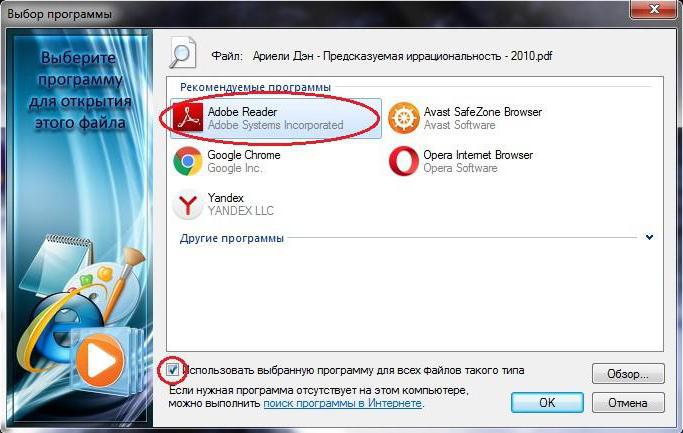
Повторная установка. Если ничего не помогает, то нужно удалить и заново установить "Ридер" или "Акробат":
- Зайдите в "Панель управления".
- Перейдите в "Программы", затем в "Программы и компоненты" ("Установка и удаление программ").
- Удалите "Акробат" или "Ридер".
- Зайдите на официальный сайт Adobe, где заново скачайте приложение.
- Найдите в загрузках файл программы с расширением .exe. Двойным щелчком мыши запустите его.
- Начнется процесс установки.
Как программа будет установлена, снова попробуйте открыть PDF-файл.
Признаки того, что файл не открывается в браузере
Установить, что не PDF-файл долго открывается в браузере, а именно не запускается, можно по этим признакам:
Давайте посмотрим, как устранить ошибки, связанные с невозможностью открытия PDF-файлов в браузере.
Решения, связанные с программой
Чаще всего причина может быть в самом "Акробате или "Ридере". Приложения нужно просто обновить до последних версий (Adobe выпускает обновления раз в три месяца). Для этого откройте программу, зайдите в "Справку" - "Проверить наличие обновлений". В ранних версиях приложения загрузка начнется автоматически, в более поздних нужно подтвердить свои действия.
Можно также удалить программу, а затем скачать и установить ее заново, если предыдущий способ не помог.
Решения, связанные с файлом
Проблема может быть и в самом документе. Поэтому целесообразно сделать следующее:
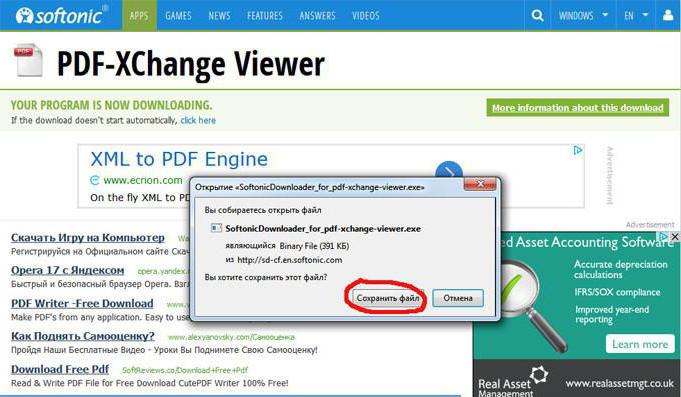
- Обновить или перезагрузить страницу.
- Запустите иной PDF-файл. Если это тоже не получилось, то можно попробовать открыть документ в другом браузере.
- Сохраните файл на компьютер и попробуйте открыть в "Ридере", "Акробате", файловой системе своего ПК.
Решения, связанные с браузером
Причина может быть и в обозревателе интернета. Тут важно предпринять следующее:
- Откройте файл в другом браузере.
- Переключитесь в "Режим совместимости", если он предусмотрен.
- Перезагрузите ПК, откройте браузер и вновь попытайтесь запустить файл.
- Очистите кеш обозревателя.
- Обновите сам браузер, а также "Ридер" или "Акробат". Перезагрузите компьютер и попробуйте еще раз.
- Удалите приложения из предыдущего заголовка, скачайте и установите их заново.

Теперь вы знаете, чем открыть PDF-файл. Также мы разобрали типичные устранения ошибок, из-за которых невозможно открыть документы такого типа.
Читайте также:

